 161
161
Shopify 提供了感应式和芯片式的读卡器,可以帮助商家在 Shopify POS 应用中接受非接触式付款和芯片卡付款。本文将详细介绍如何使用和配置这些读卡器,以及一些常见问题的故障排查。
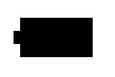
要使用感应式和芯片式读卡器,您需要满足以下要求:
拥有一家位于美国的商店
已在 Shopify Payments 中激活支付服务
拥有一台支持蓝牙 4.2 或更高版本的兼容 iPad、iPhone 或 Android 设备
Shopify POS 支持的付款方式包括:
Visa 和 Visa 借记卡
Mastercard 和 Mastercard 借记卡
American Express
Discover
Apple Pay
Google Pay
感应式和芯片式读卡器仅在美国的 Shopify 硬件商店中有售。您可以通过以下步骤打开、关闭和为读卡器充电:
1. 按下并释放电源按钮以打开读卡器,状态灯将亮起。
2. 在非活动状态一小时后,读卡器会进入睡眠模式,需要再次按下电源按钮唤醒。
3. 按住电源按钮 4 秒钟或更长时间可以重置读卡器的蓝牙配对。
4. 使用随附的 USB 线缆为读卡器充电,充满电需要 1-2 小时。
要将读卡器与 Shopify POS 配合使用,需要完成以下步骤将其与 POS 设备配对并连接:
1. 打开读卡器电源。
2. 在 Shopify POS 中,点击"商店 > 硬件 > 连接读卡器"。
3. 在选择读卡器对话框中,点击"感应式和芯片式读卡器"下的"连接"。
4. 按住读卡器上的电源按钮 4 秒钟,直到 LED 指示灯来回闪烁,表示准备好配对。
5. 当读卡器显示在可用的读卡器列表中时,点击它旁边的"连接"。
如果要将读卡器与其他设备配合使用,需要先在 Shopify POS 的"商店 > 硬件"页面中将其与当前设备取消配对。
1. 从 Shopify POS 的付款屏幕中,点击"信用卡"。
2. 将非接触式付款卡或设备面向读卡器并保持在固定位置进行感应,直至出现四个蓝色通知灯。当 Shopify POS 显示"已收到付款"消息时,表示交易完成。
如果读卡器无法正常工作,可以尝试以下步骤:
1. 检查您是否符合使用要求,并确保有 Internet 连接。
2. 检查设备是否已启用蓝牙,读卡器是否在 Shopify POS 硬件设置中显示为已连接。
3. 确保在 LED 灯来回闪烁时释放电源按钮,不要继续按住。
4. 确保在付款屏幕上点击了"信用卡"。
5. 尝试手动输入卡信息,如果可以输入则表示读卡器有问题。
6. 强制退出 Shopify POS 应用,然后重新打开应用和读卡器。
如果问题仍无法解决,请联系 Shopify 客服寻求帮助。